
Androidni blokirovka ekranida qanday qilib o'chirish va yoqish kerak?
Android 5-da bloklangan ekranda bildirishnoma xususiyatlari paydo bo'ldi. Keling, ularni qanday o'chirish kerakligini muhokama qilaylik.
Navigatsiya
Haqida gapirganda Android 5.0.Ha, umuman Google-dan har qanday OS haqida, avvalo, birinchi navbatda, funktsiyada emas, balki dizaynga qarang. Ushbu materialda biz qiziqarli innovatsiyalar haqida gaplashmoqchimiz Android 5.0.bildirishnomalarga tegishli.
Xabarnoma tizimining ushbu versiyasida xabarnoma to'liq qayta ishlangan, ular ancha qulaylashgan va ular endi sozlanishi mumkin. Foydalanuvchilar qaysi arizalarni qachon bezovta qilishi va qanday qilib bezovta qilishi mumkinligini ko'rsatish imkoniyatiga ega. Bu bir necha jihatdan amalga oshiriladi.
Qulf ekranida ogohlantirishlar
Har bir foydalanuvchi Android 5 Lollipopamekal endi hech qanday xabarni blokirovka ekranida ko'rish mumkin. Bu haqiqatan ham qulay, chunki xabarnoma tarkibini bilish uchun gadgetdan qulfni olib tashlay olmaysiz. Bundan tashqari, yana bir nechta harakatlar mavjud:
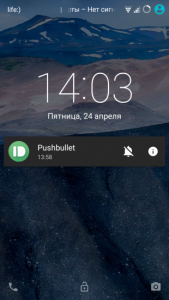
- Bildirishnomani uni joylashtirish va qo'shimcha ma'lumotni ko'rish uchun pastga torting.
- Tegishli dasturni boshlash uchun xabarnomani ikki marta bosing
- Ekrandan yashirish uchun yon tomonga almashtiring
Qo'shimcha parametrlarni ochish uchun bosing. Agar siz ushbu dasturdan signalni bossangiz, ushbu dasturdan sozlamalar uchun sozlamalarni ochishga imkon beradi "Men".
Ovoz menyusida ogohlantirish rejimini qanday o'zgartirish mumkin?
Biz allaqachon audio sozlash tugmachalarini bosganingizda, menyu ovoz balandligini sozlash uchun menyu paydo bo'ladi. Ammo B. Android 5.0. Boshqa variantlar sizga bildirishnoma rejimlarini o'zgartirishga imkon beradi:
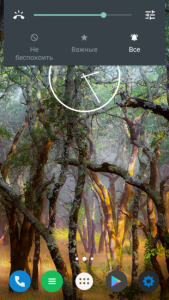
Ekranni qulflash Android
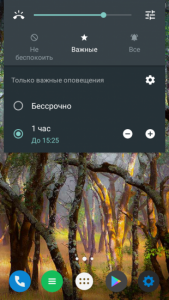
Android 5.0 ogohlantirish konfiguratsiyasi
- Bezovta qilmang - bildirishnomalar tovushsiz kelmaydi.
- Muhim - jiddiy xabarlarni olganingizda, ovozli ogohlantirish bo'ladi. Ilovalar ro'yxati mustaqil ravishda sozlangan.
- Hamma - ogohlantirishlar odatdagidek qabul qilinadi.
Aytgancha, ikkinchi rejim yoqilganda panel hali ham qo'shimcha sozlamalar uchun ko'rsatiladi, u erda vaqt belgilanadi. Bundan tashqari, tizim sozlamalarida batafsil sozlash uchun bo'lim mavjud. "Muhim" Bildirishnomalar. Bu erda siz nafaqat arizalarning ro'yxatini, balki avtomatik ishlash vaqtini ham sozlashingiz mumkin. Agar siz tunda yoki ishda bezovta qilishni xohlasangiz, bu juda qulay.
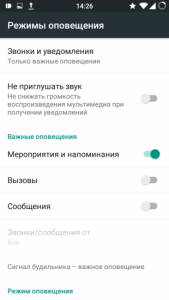
Foydalanish rejimlarini sozlash
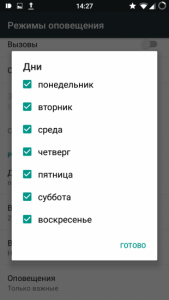
Muhim bildirishnomalarning ish vaqtini belgilash
Tizim sozlamasi ogohlantirishlari
Bildirishnomalarni batafsil sozlash uchun siz butun qismdan foydalanishingiz mumkin. Bu blokirovka ekranida bildirishnomalarni o'chirishga ruxsat beradi, ba'zi dasturlarga ogohlantirishlarni yuborish, blokirovka bilan va boshqa narsalar bilan murojaat qilish imkonini beradi.
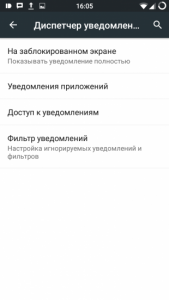
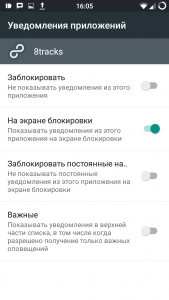
Bildirishnomalarni yoqish
Bu erda siz har bir dasturdan alohida-alohida konfiguratsiya qilishingiz mumkin. Shuning uchun siz biron bir ogohlantirishni bloklashingiz mumkin. Yoki ularni odatdagi ekranda paydo bo'lishiga ruxsat berish, xabar o'qimaslik yoki ahamiyatli bo'lishini doimiy eslatma olib tashlang, ya'ni jim rejimda ham ko'rsatiladi.
Qanday ko'rdingiz Android Lollipop. Bu nafaqat chiroyli dizayni, balki kundalik hayot uchun foydali bo'lgan juda ko'p yangi funktsional, balki juda ko'p yangi funktsiya mavjud.
Qulf ekranida bildirishnomalarni qanday yoqish / o'chirish kerak?
- Sozlamalarga o'ting
- Bo'limga o'ting "Tovushlar va bildirishnomalar"
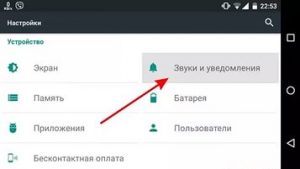
"Ovoz va bildirishnomalar" Android
- Topmoq "Talabnomalar"
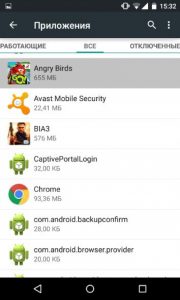
"Talabnoma haqida" Android "
- Siz konfiguratsiya sozlanganligi uchun siz arizalarning ro'yxatini topasiz.
- Siz xohlaganingizni tanlang va ustiga bosing.
- Qarama-qarshi slaydni faollashtiring yoki o'chiring "Bloklangan"
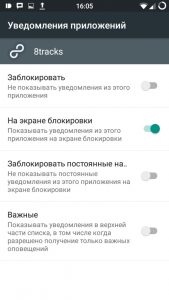
Androidni blokirovka ekranida bildirishnomalarni o'chiring
Buni amalga oshirishingiz bilanoq, hamma narsa ishlaydimi yoki yo'qligini tekshirishingiz mumkin.

va agar slayder bo'lmasa